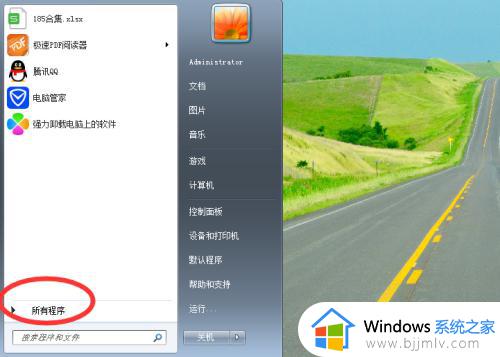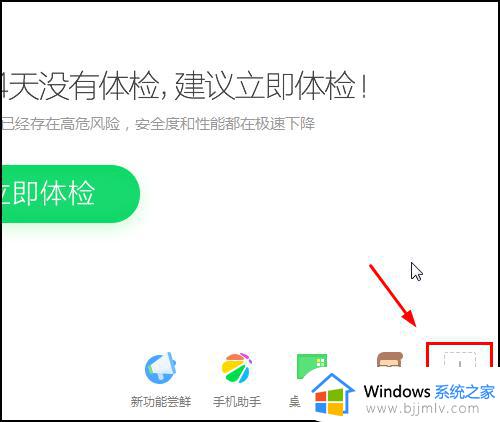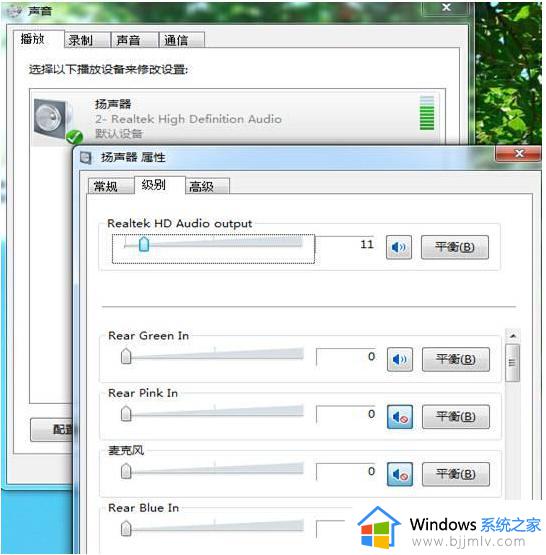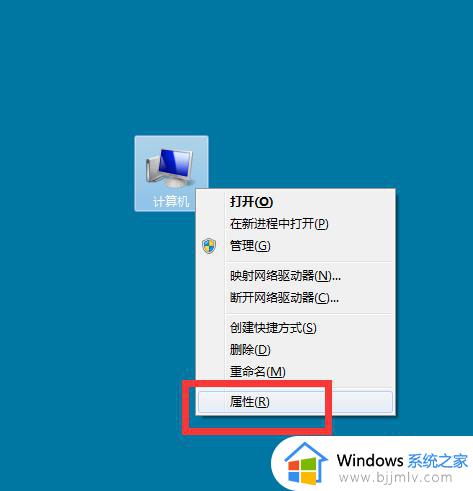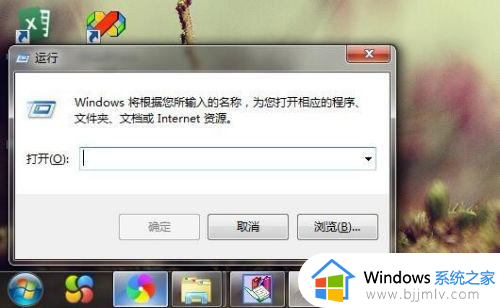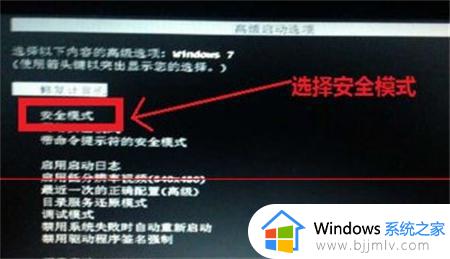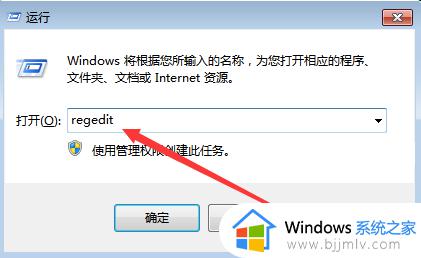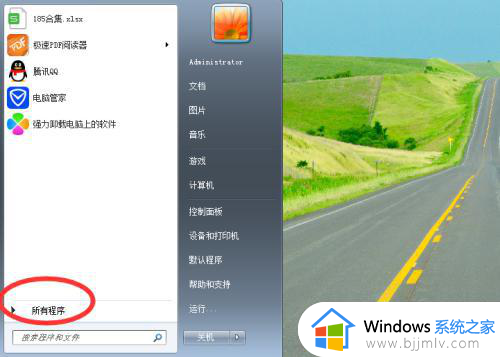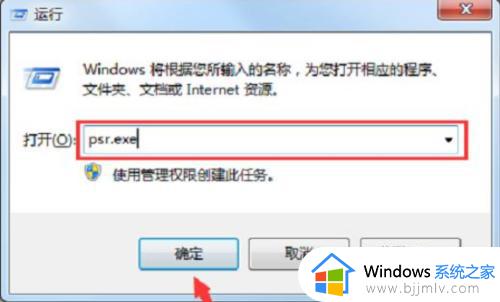win7系统无法录音怎么办 win7电脑录音不能用如何修复
在使用win7系统时,有时我们可能会遇到无法录音的问题,这可能会给我们带来一些困扰,那么win7系统无法录音怎么办呢?在这篇文章中,我们将讨论win7电脑录音不能用如何修复,并提供解决方案和技巧,帮助您解决无法录音的问题。
解决办法如下:
1、既然是录音问题那么我们很自然的就想到去win7系统的录音设置里去进行调整,从win7任务栏的音量图标可以很方便的进入到录音设置界面,右击音量小喇叭图标,然后选择录音设备。
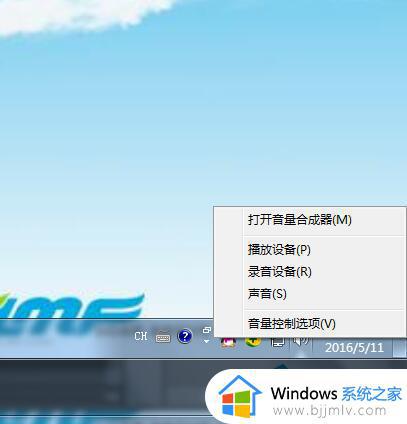
2、在录制界面就是设置录音功能的地方了,不过有些项目被隐藏起来了,我们在空白处点右键,然后把已经禁用的设备打上勾,下方的已断开的设备也一并打上勾;
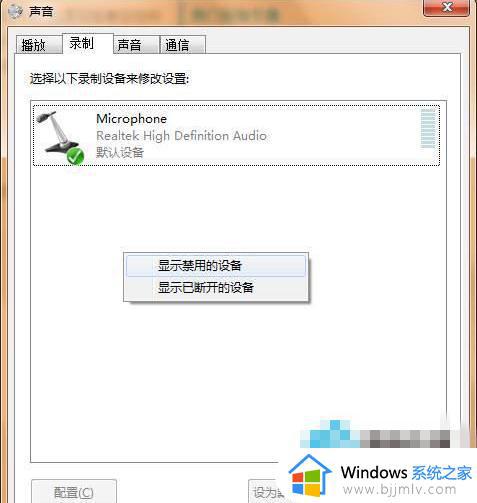
3、然后系统会自动将隐藏的选项给显示出来,我们右键点击“立体声混音”,并选择启用;
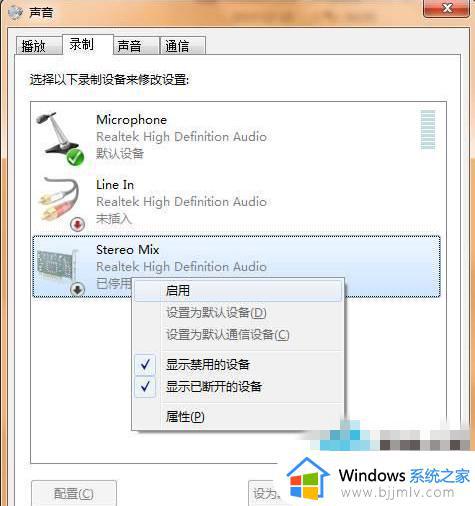
4、我们还需要将立体声混音项设置为默认设备,同样右击就能显示选项了。跟下面图片一样设置就可以了。
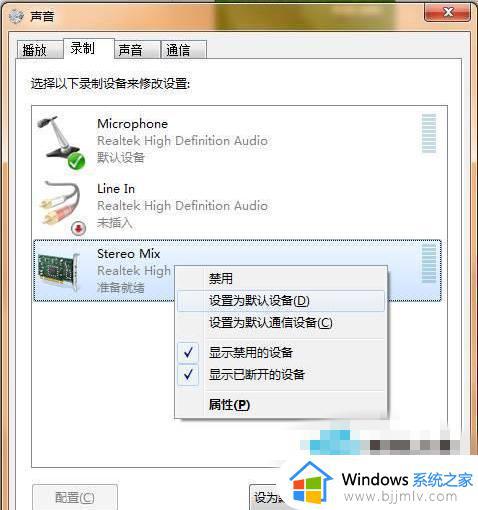
5、设置完毕后,应用一下,然后退出测试一下,就能够录音了。
以上就是win7电脑录音不能用如何修复的全部内容,如果您遇到这种情况,可以按照以上方法来解决,希望对大家有所帮助。